Tot ce trebuie să faceți înscrieți-vă la Netflix este o adresă de e-mail și o metodă de plată. În cinci minute sau mai puțin, veți avea un cont Netflix cu acces la conținut nelimitat. Ștergerea contului este la fel de rapidă și simplă, în special prin intermediul aplicațiilor mobile Netflix.
Pentru a vă șterge contul Netflix folosind alte dispozitive, trebuie mai întâi să vă anulați abonamentul sau abonamentul. După aceea, trimiteți o cerere de ștergere a contului la Netflix prin e-mail și așteptați instrucțiuni suplimentare. Acest tutorial acoperă tot ce trebuie să știți despre ștergerea contului dvs. Netflix.
Ștergeți contul din aplicația Netflix
Există o opțiune de ștergere a contului în aplicația mobilă Netflix pentru Android, iPhone, iPad și iPod touch. Deschideți Netflix pe dispozitivul dvs. mobil și urmați pașii de mai jos pentru a vă șterge contul.
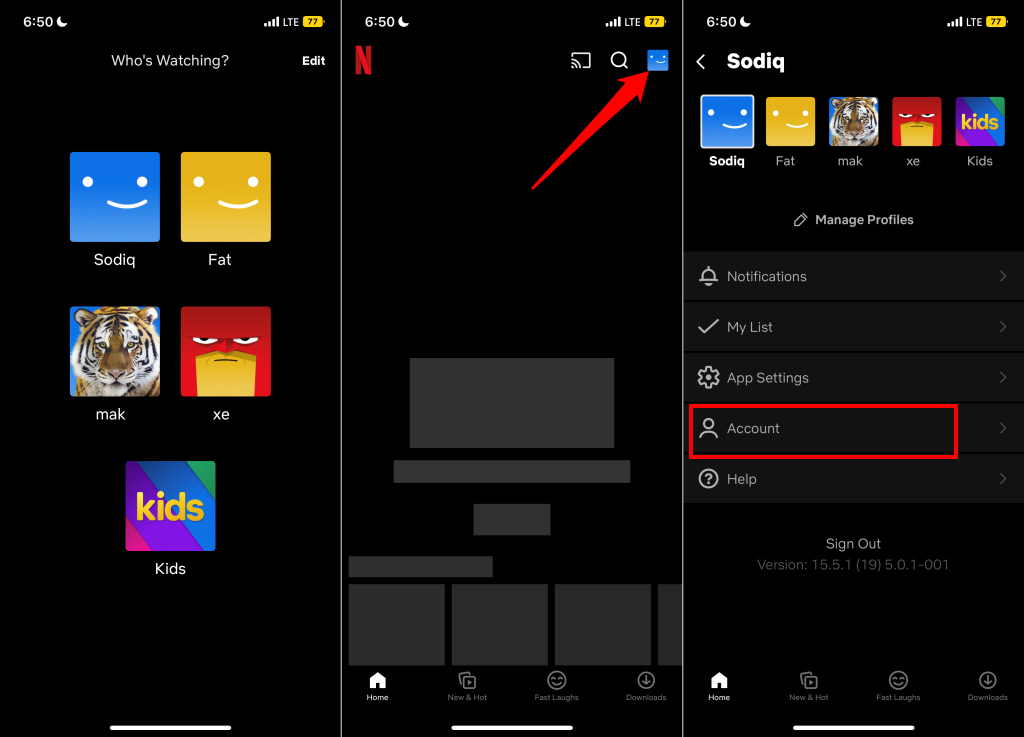
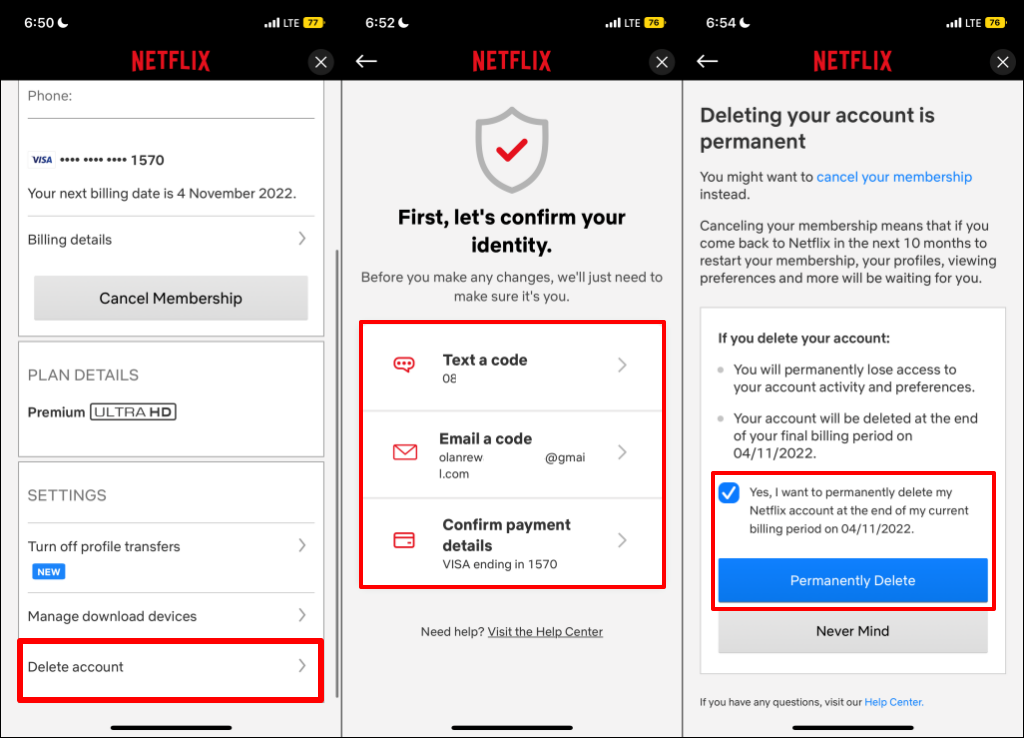
Netflix va trimite un e-mail de confirmare a ștergerii contului și a datelor dvs. — profilurile contului, numărul de telefon, detaliile de facturare, activitatea de vizualizare etc.
Ștergeți-vă contul în aplicațiile de jocuri Netflix
De asemenea, vă puteți șterge contul în orice aplicație de joc Netflix. Deschideți o aplicație de joc Netflix pe smartphone-ul dvs. Android sau iOS și urmați pașii de mai jos.
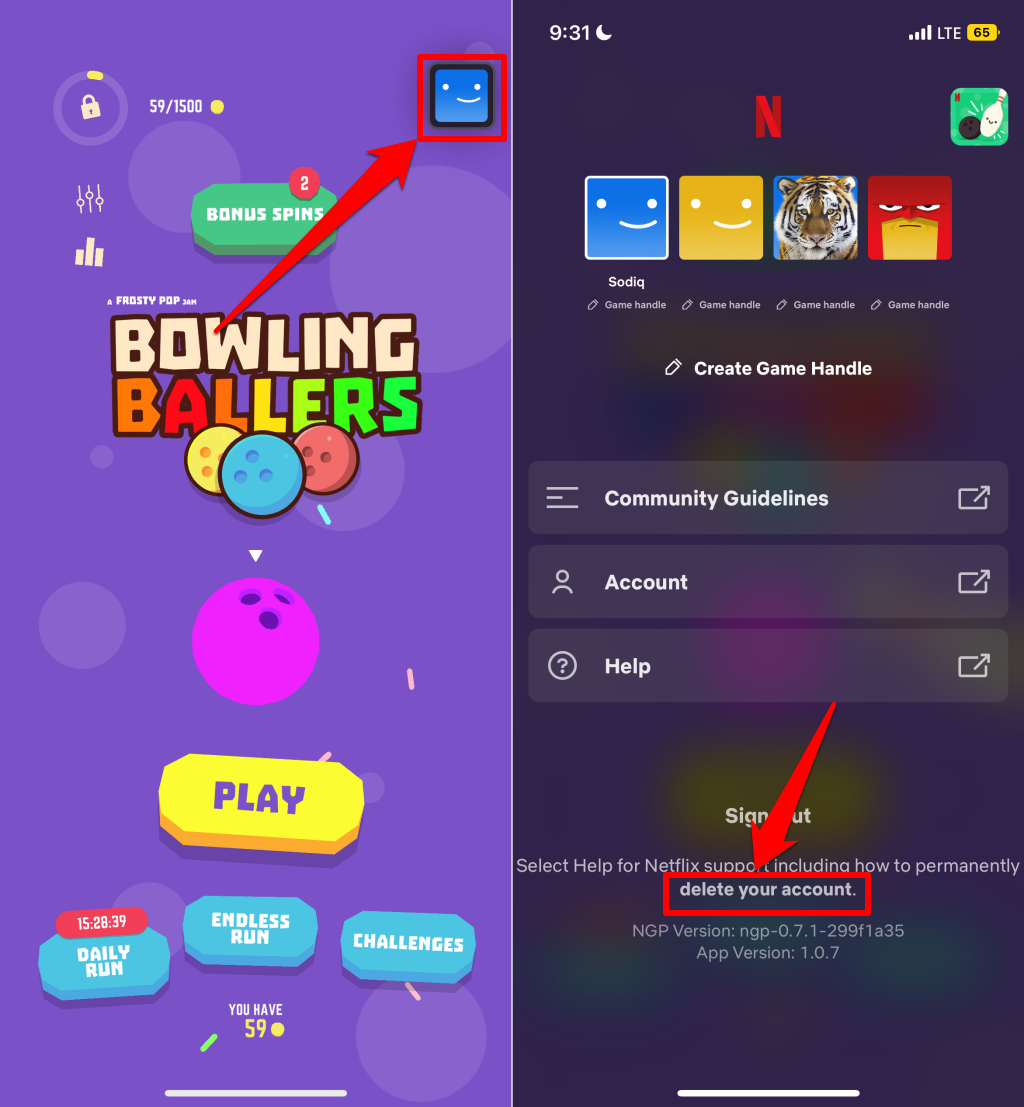
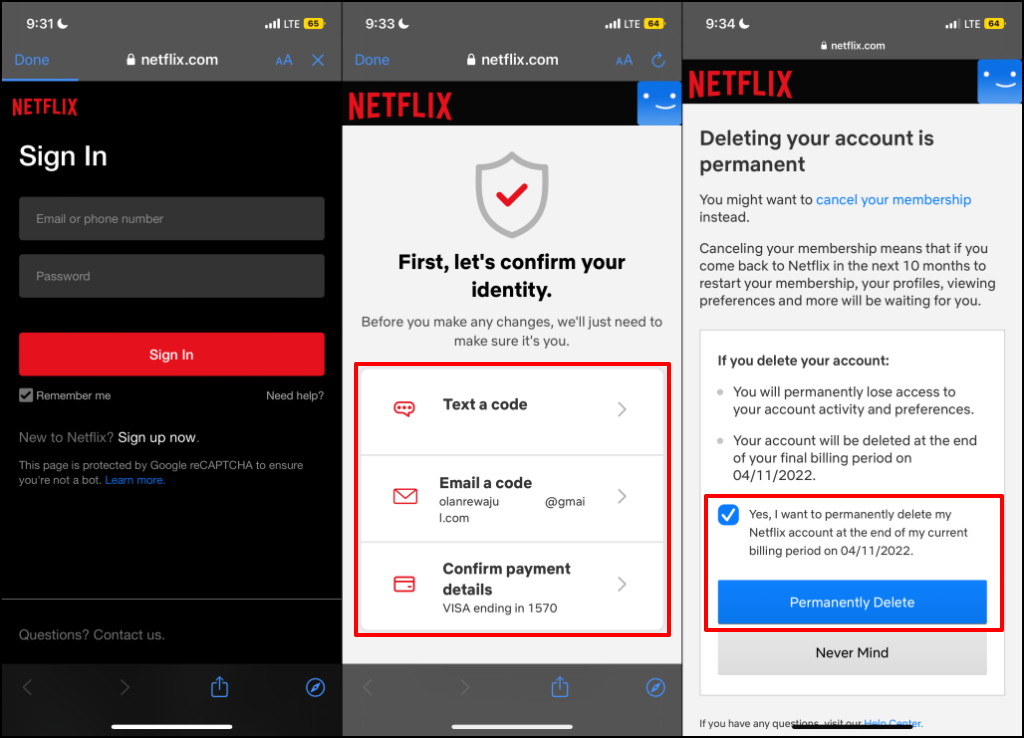
Ștergeți contul dvs. Netflix de pe web.
Aplicația Netflix de pe dispozitivele de streaming non-mobile nu are opțiunea de ștergere a contului. Dacă nu utilizați aplicația mobilă Netflix, trimiteți o solicitare de ștergere a contului prin web. Dar mai întâi, trebuie să vă anulați abonamentul Netflix.
Anulați abonamentul Netflix
Este important să vă anulați abonamentul Netflix înainte de a vă șterge contul. În caz contrar, Netflix ar putea continua să factureze cardul dvs. de plată după trimiterea unei cereri de ștergere a contului.
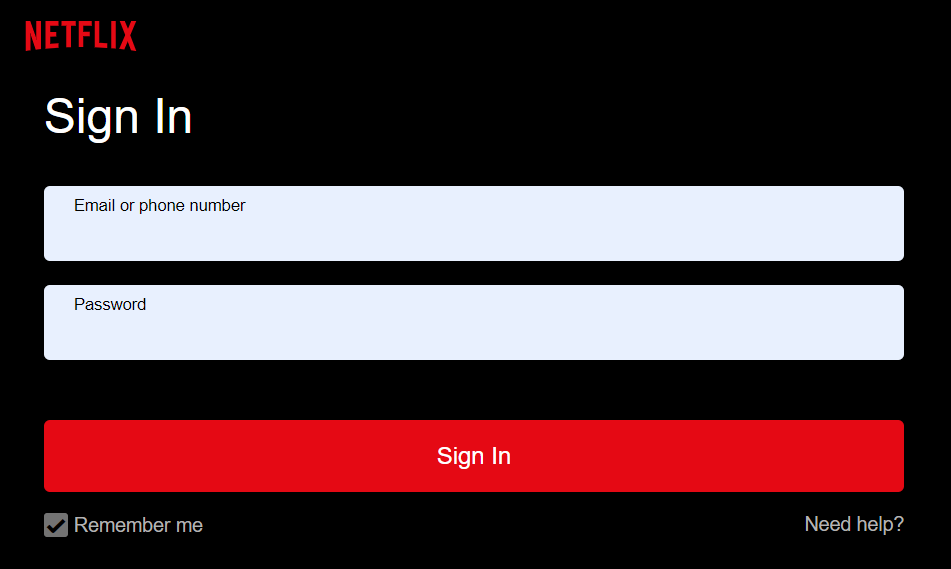

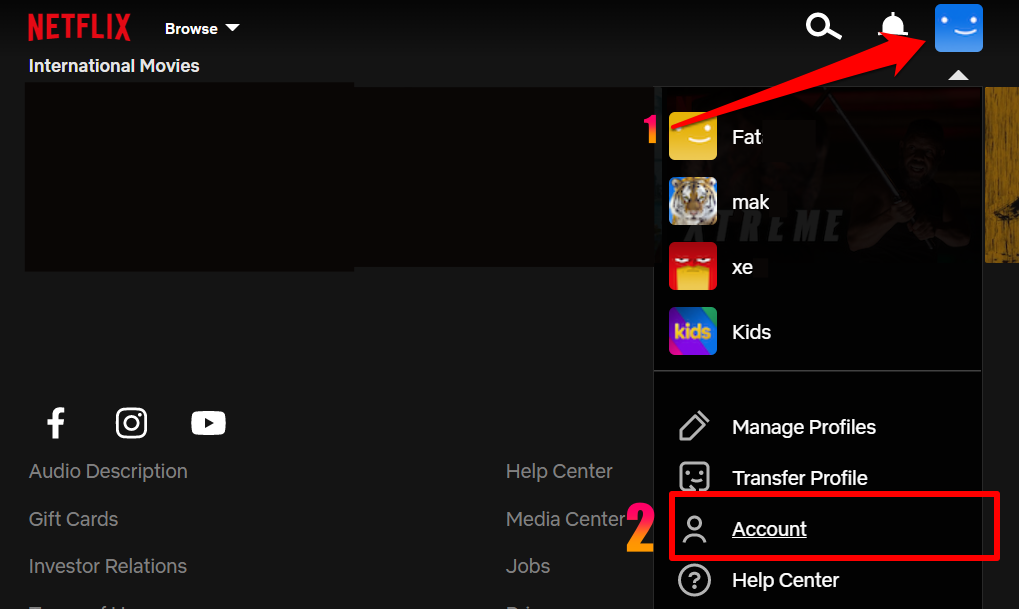
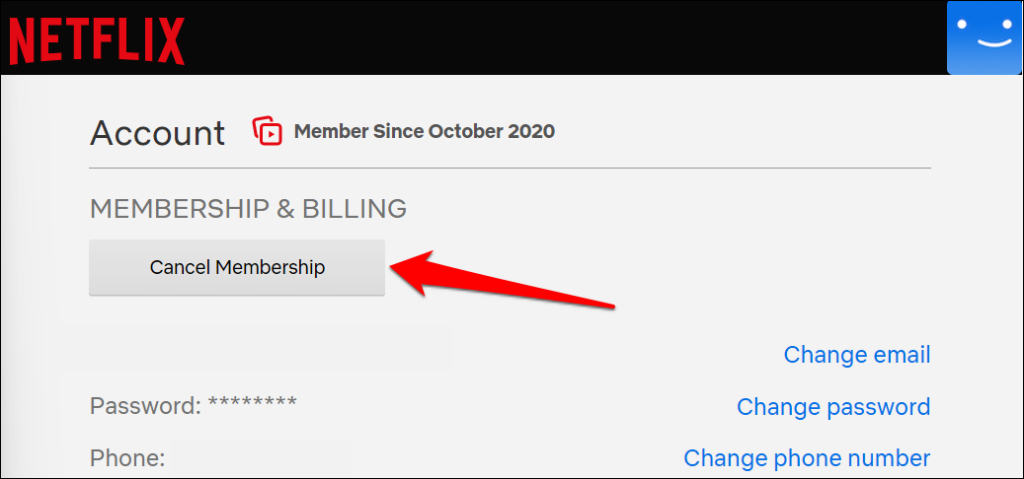
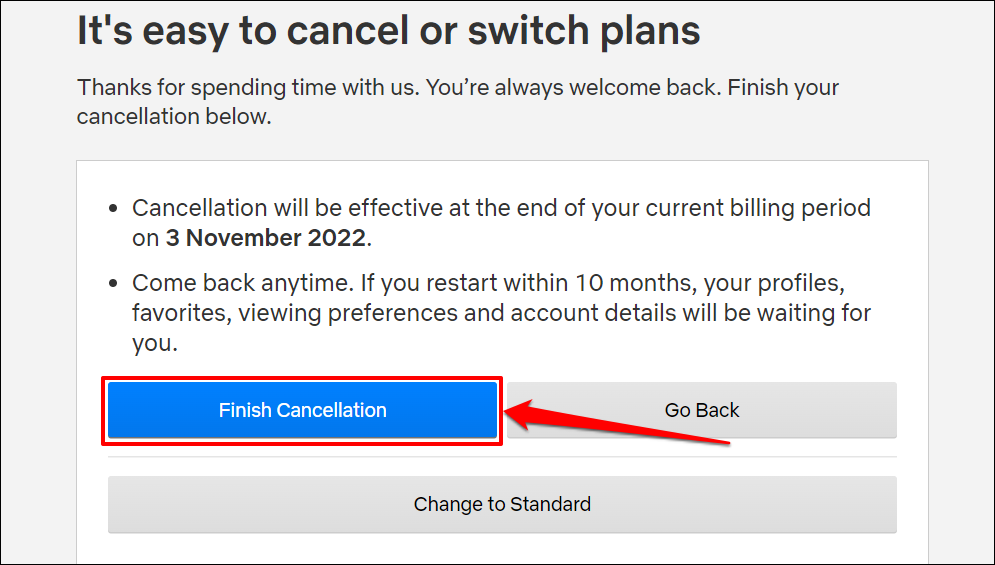
Sfat rapid:o modalitate mai rapidă de a vă anula calitatea de membru este să vizitați netflix.com/cancelplanîn browserul dvs. web. Conectați-vă la contul dvs. Netflix dacă vi se solicită și selectați Finalizare anulare.
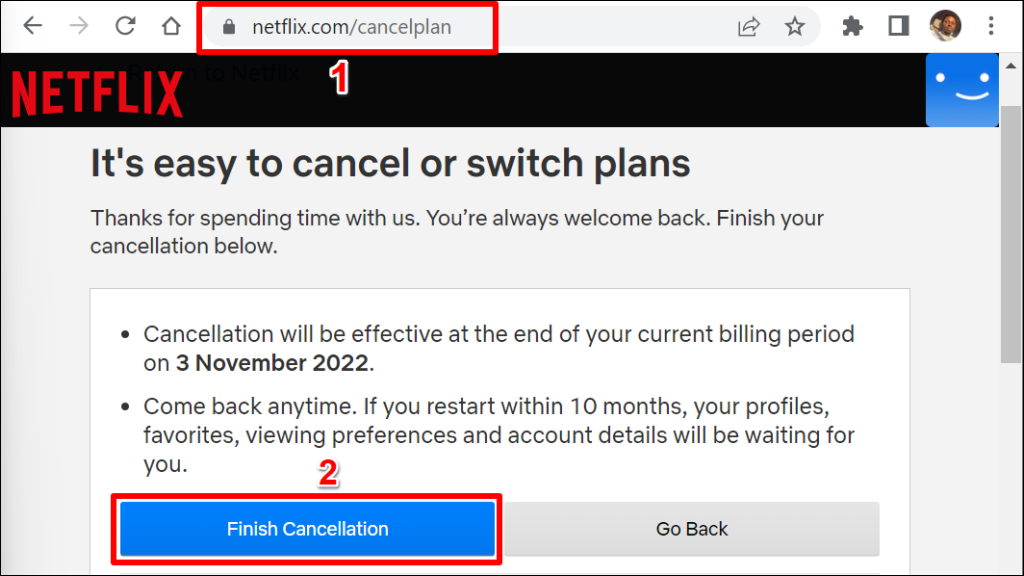
Dacă Netflix nu debitează direct cardul dvs. de plată, contactați facturatorul terță parte pentru a vă anula abonamentul Netflix. De exemplu, dacă plătiți pentru Netflix prin App Store, trebuie să anulați abonamentul Netflix prin Apple.
Ștergeți contul dvs. Netflix fără aplicația Netflix
Pentru a scăpa de contul dvs., trebuie să trimiteți un e-mail departamentului „Confidențialitate” al Netflix. Deschideți aplicația de e-mail și trimiteți o instrucțiune de ștergere a contului la [email protected]. Trebuie să trimiteți solicitarea de la adresa de e-mail asociată contului dvs. Netflix, nu de la o altă adresă de e-mail.
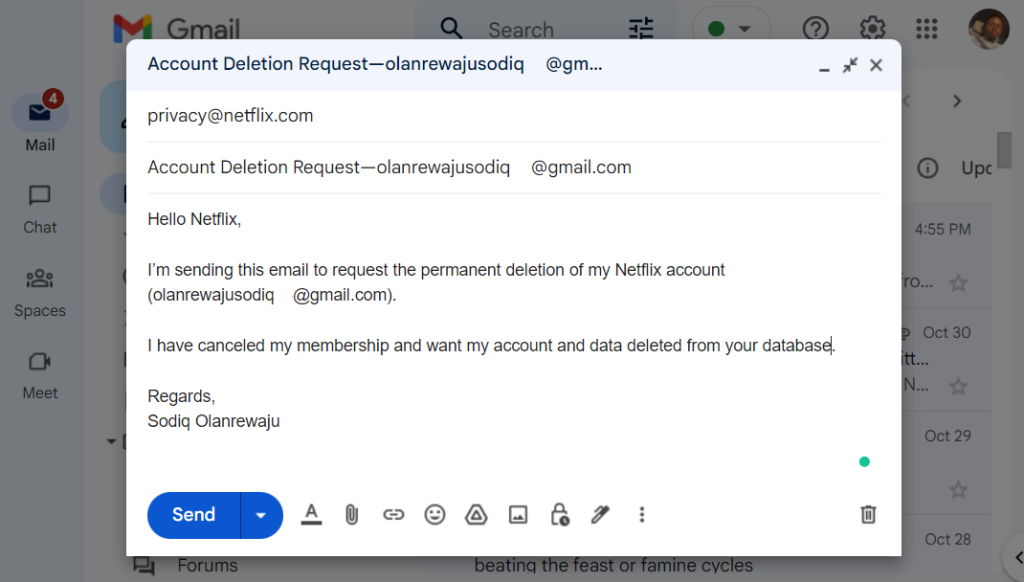
Contul dvs. Netflix va rămâne activ pentru restul perioadei curente de facturare. Dacă doriți să vă ștergeți contul înainte de încheierea perioadei de facturare, specificați în e-mail.
Descărcați datele contului dvs.
Doriți să vedeți cât de multe știe Netflix despre dvs. — dispozitivele dvs., activitatea de streaming, istoricul interacțiunilor cu conținutul etc. — înainte de a vă șterge contul? Puteți solicita și descărca o copie a informațiilor dvs. personale și a activității de vizualizare..
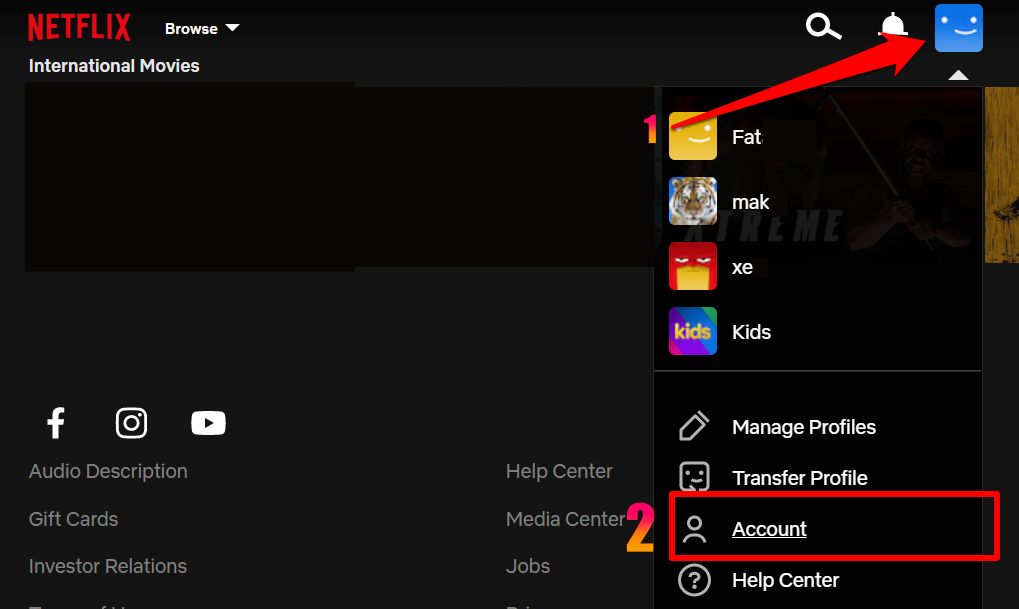
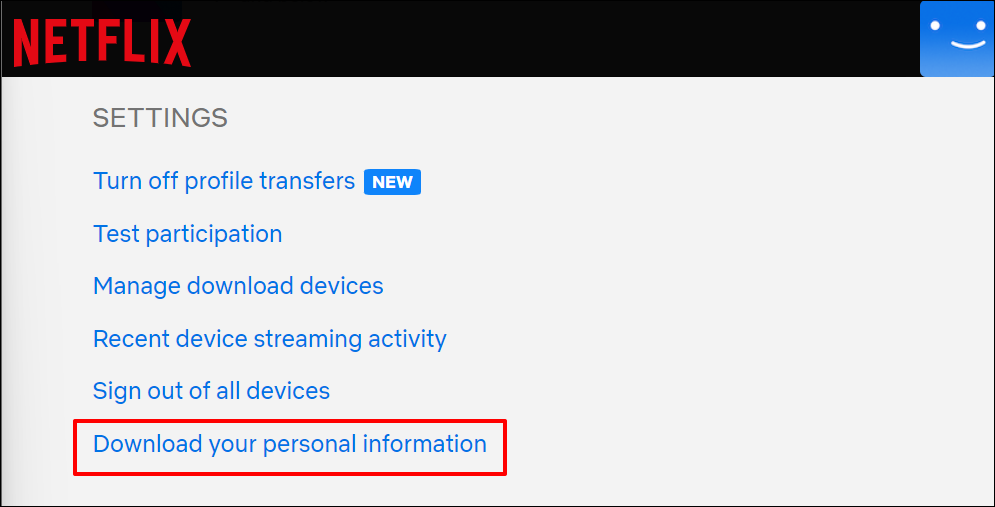
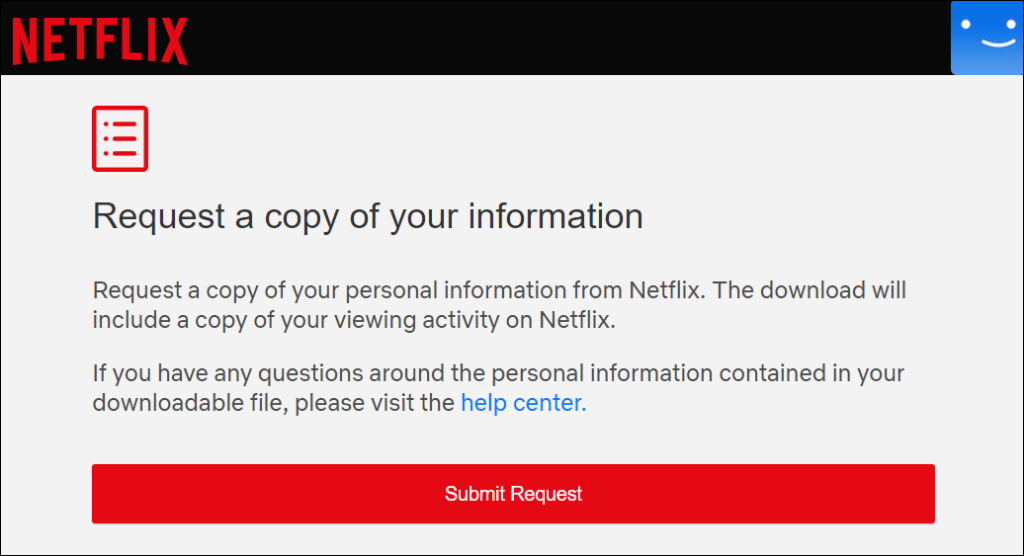
Verificați căsuța de e-mail a adresei de e-mail asociată contului dvs. Netflix pentru un e-mail de confirmare.
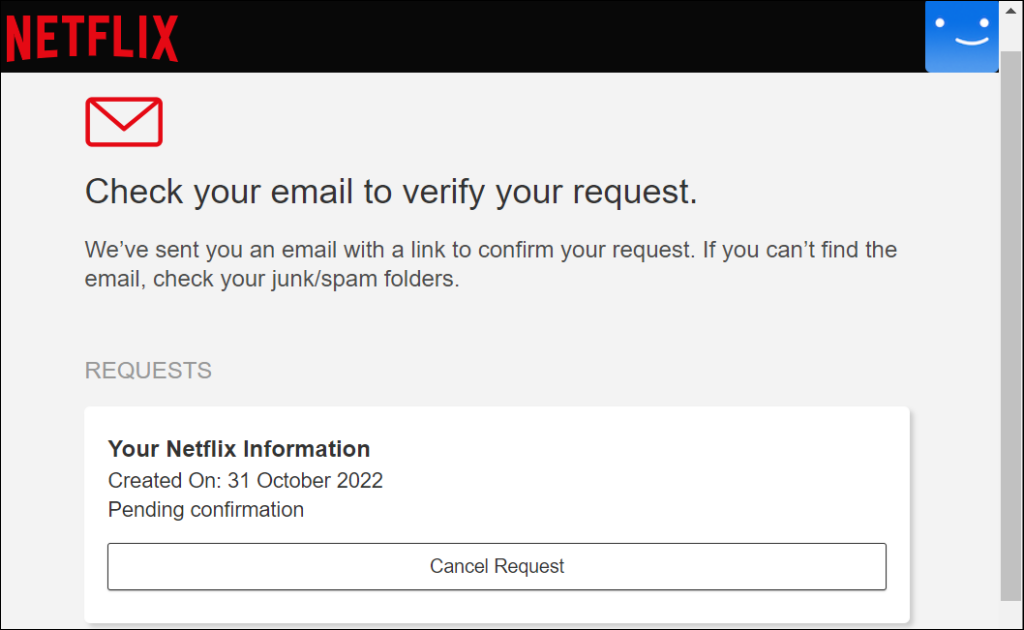
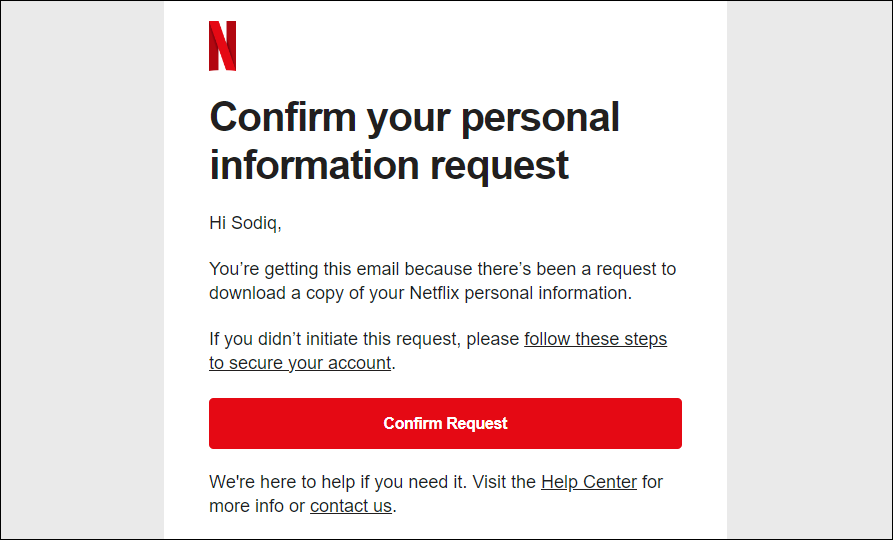
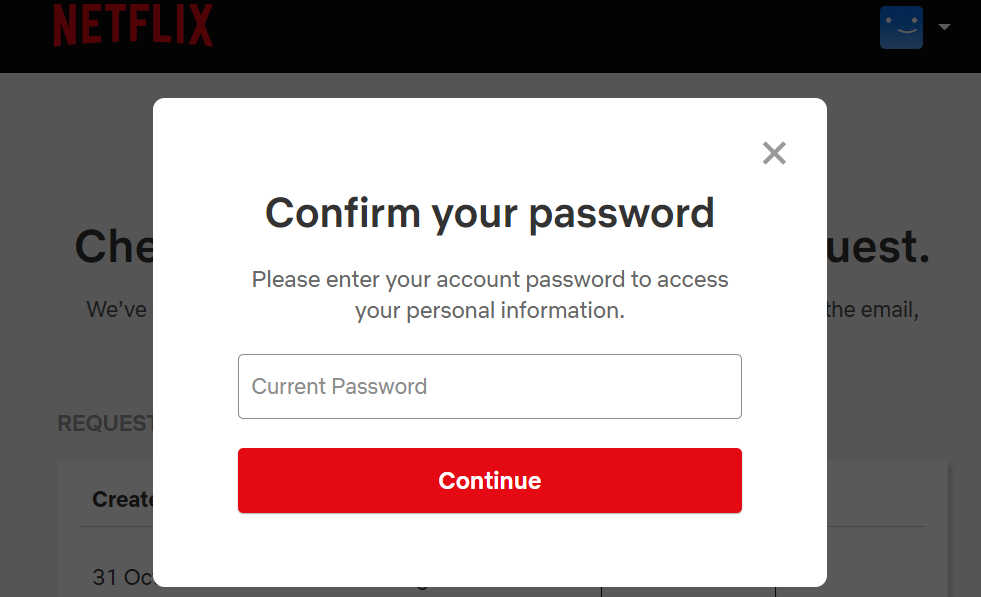
După verificarea solicitării dvs., Netflix poate dura până la 30 de zile pentru a vă trimite prin e-mail informațiile. Puteți monitoriza starea solicitării de date prin netflix.com/account/getmyinfo.
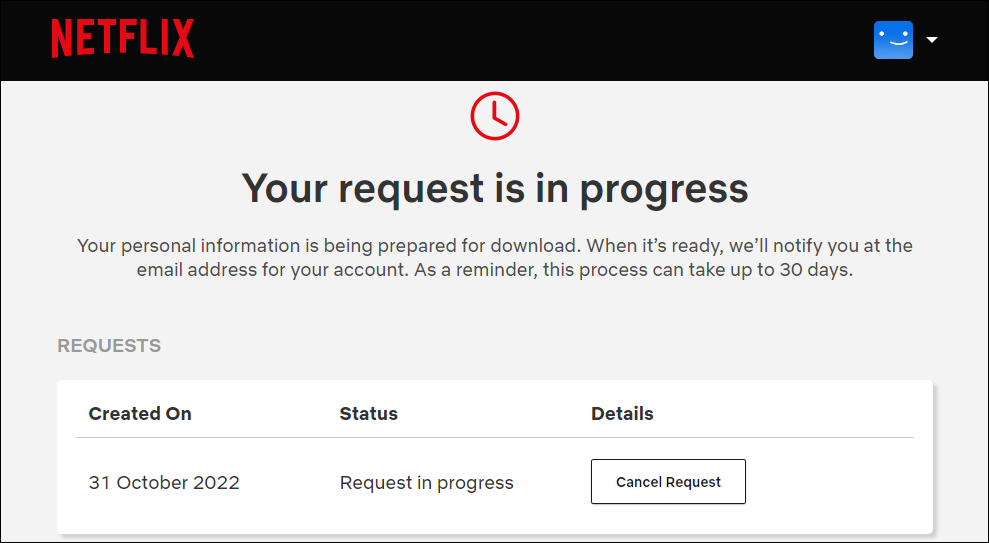
Lăsați definitiv Netflix
Netflix vă șterge automat contul după zece luni de inactivitate. Adică, la zece luni după anularea abonamentului sau a abonamentului Netflix. Dacă doriți să vă ștergeți contul mai devreme, inițiați solicitarea prin aplicația mobilă Netflix sau trimiteți un e-mail Netflix.
Dacă căutați o alternativă la Netflix, vă recomandăm să vă abonați la Amazon Prime Video, Disney+ sau Hulu. Puteți încerca unele dintre aceste servicii de streaming gratuit timp de până la o lună.
.